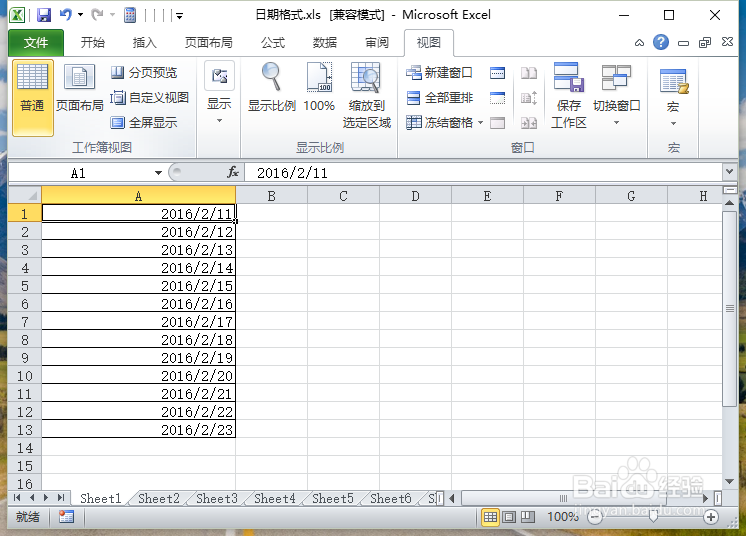1、一、在电脑桌面的Excel2010工作簿程序图标上双击鼠标左键,将其打开运行。打开需要编辑的Excel表格文件。如图所示;
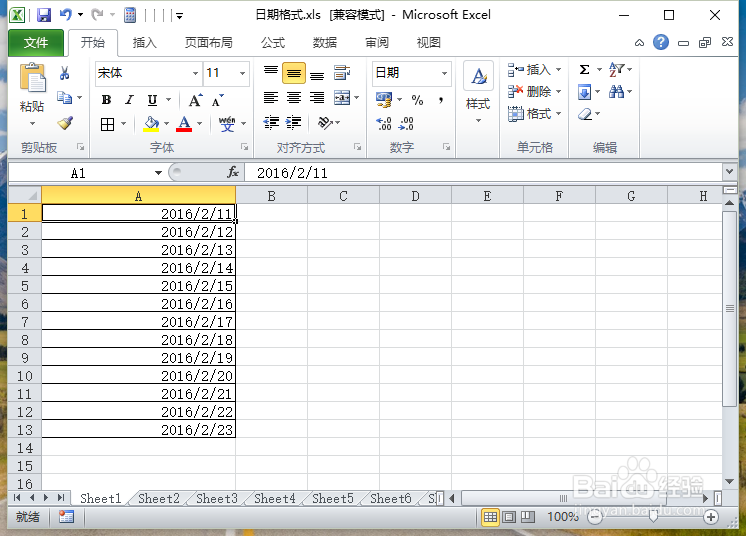
2、二、在Excel编辑窗口,打开“视图”菜单选项卡。如图所示;
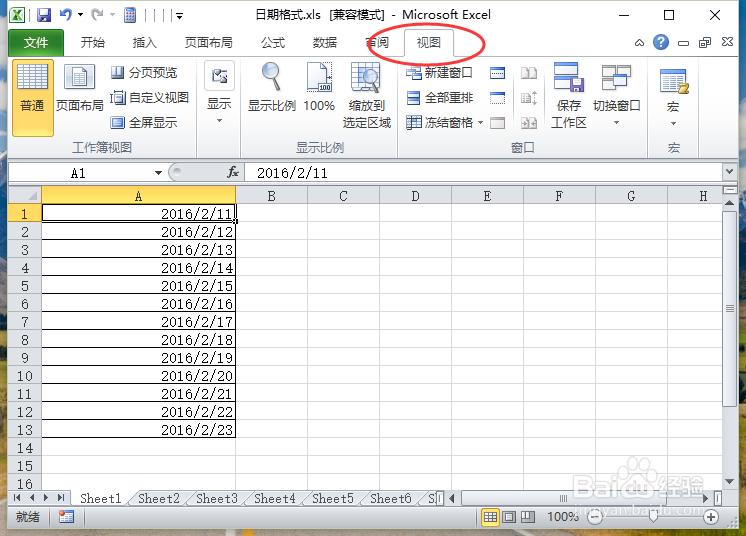
3、三、在“视图”菜单选项卡中,点击“工作簿视图”功能区的“页面布局”选项。如图所示;
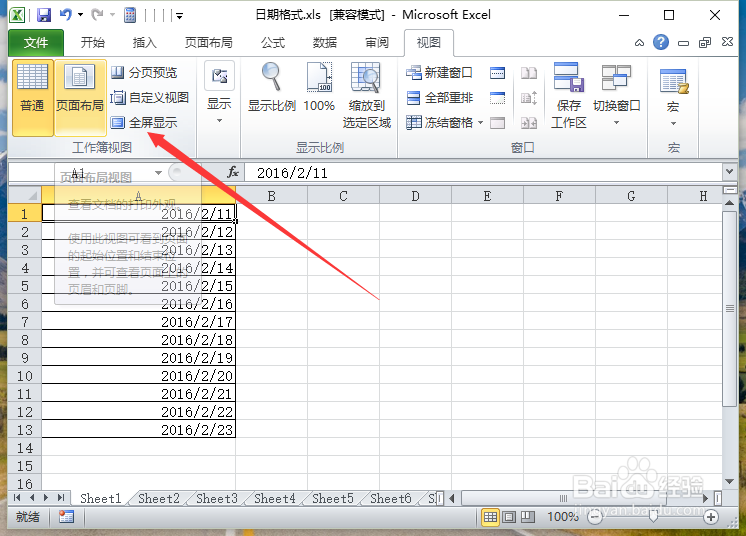
4、四、点击“页面布局”选项后,即可看到“页面布局”的效果。如图所示;
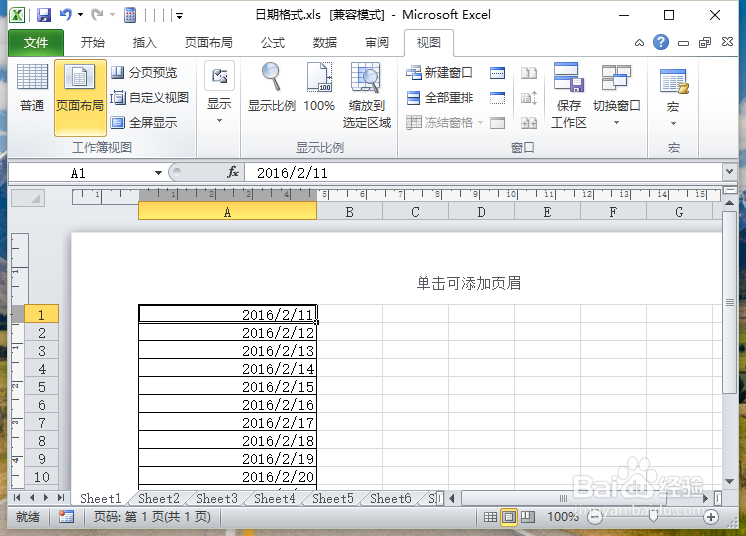
5、五、在“视图”菜单选项卡中,点击“工作簿视图”功能区的“分页预览”选项。如图所示;
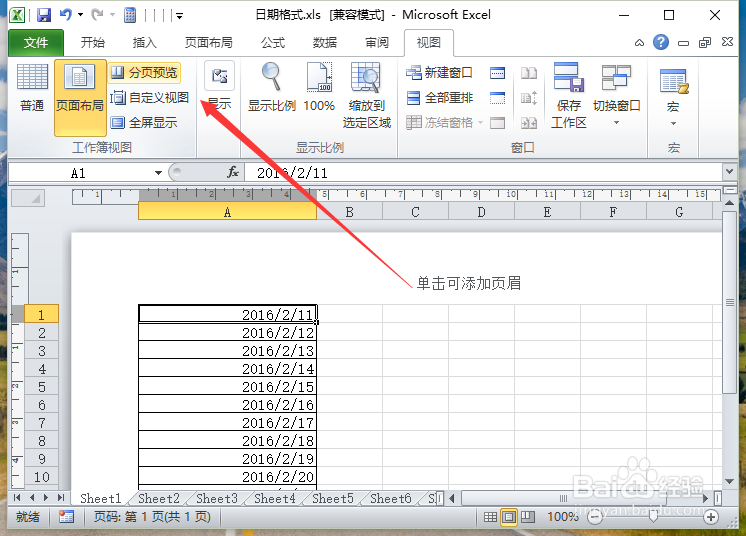
6、六、点击“分页预览”选项后,即可看到“分页预览”的效果。如图所示;
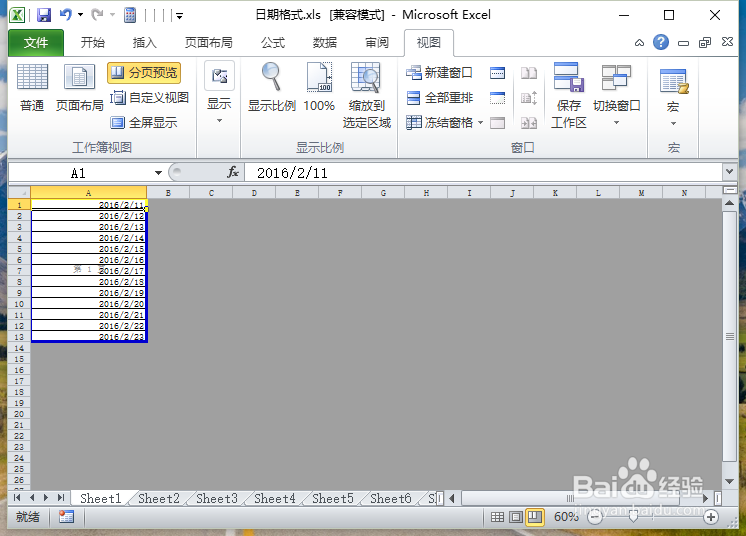
7、七、“普通”视图是默认的视图效果。如图所示;